Hvordan lage et levende bilde til en video og redigere enkelt
Se for deg dette: du har et Live Photo som allerede er fantastisk, men hva om du kunne legge til litt filmlignende magi til det? Vel, gjett hva? Det kan du helt! Å gjøre Live Photo om til en video og redigere det er mulig. Den er utmerket for deling på sosiale medier fordi folk elsker å se korte videoer! Så, å gjøre Live Photo om til en video er som å gjøre minnene dine superspennende og dele dem med glede! Lære hvordan lage et Live Photo til en video fra følgende detaljer uten videre.
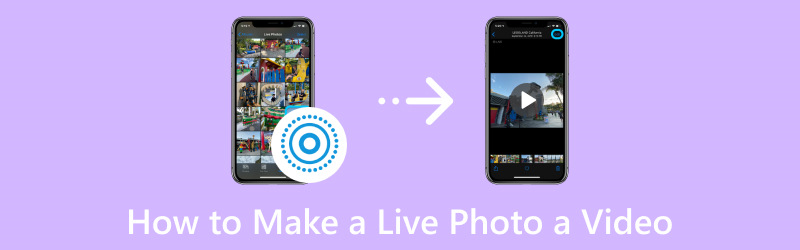
SIDEINNHOLD
Del 1. Hva er Live Photo
Et Live Photo er et unikt bilde du kan ta med enkelte enheter, som iPhones. Det er som et vanlig bilde, men registrerer en kort bevegelse og lyd før og etter bildet. Så når du ser på Live Photo, kan du se en kort, loopende video sammen med bildene, noe som får øyeblikket til å føles mer levende.
Del 2. Hvordan lage et levende bilde til en video
Har du noen gang tatt et levende bilde og ønsket å gjøre det om til et videoklipp? Vel, det er ganske enkelt! Og gjett hva? Du kan forvandle det magiske øyeblikket til en video du kan se og dele. Slik lager du et levende bilde til en video:
Trinn 1. Gå til Photos-applikasjonen din og søk i Live Photo du vil gjøre om til en video.
Steg 2. Når du ser på Live Photo, sveip opp på skjermen. Det vil åpne en meny med noen alternativer.
Trinn 3. I menyen vil du se ulike alternativer. Se etter en Video eller noe lignende, og klikk på det.
Trinn 4. Etter å ha klikket på Video, vil Live Photo bli forvandlet til en kort video. Du vil se en forhåndsvisning. Hvis du liker hvordan det ser ut, finn alternativet til Lagre eller Eksport videoen.
På denne måten vil du ha Live Photo som en bevegelig video å dele eller se. Så enkelt som det, du har lært hvordan du gjør Live Photos om til video.
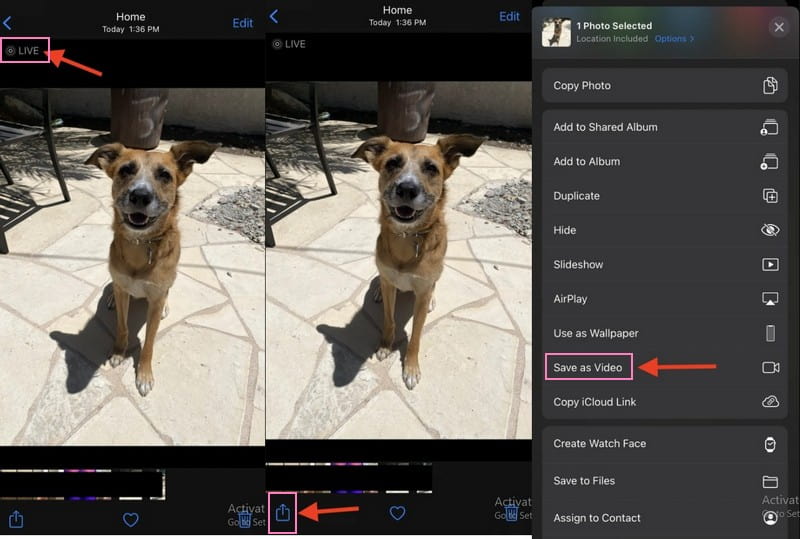
Del 3. Hvordan konvertere bilde til video
Ønsker du å gi bildene dine en ny dimensjon ved å gjøre dem om til fengslende videoer? Tast inn Vidmore Video Converter, et kraftig og brukervennlig verktøy som enkelt konverterer favorittbildene dine til videoer. Utover dens primære funksjon med å konvertere videoer, kan den konvertere bilder til engasjerende videoer. Den har en innebygd funksjon for å konvertere bildet ditt til video ved å velge et spesifikt format. I tillegg tilbyr den ulike redigeringsfunksjoner for å forbedre utseendet til videoklippene dine. Hvis du vil lage en engasjerende lysbildeserie eller forbedre dine digitale minner, har Vidmore Video Converter dekket deg. Slik konverterer du bilder til video ved hjelp av Vidmore Video Converter:
Trinn 1. Til å begynne med, last ned programvaren fra den offisielle nettsiden. Når det er lastet ned, installer programmet. Etterpå, fortsett å åpne programmet for å komme i gang.
Steg 2. Naviger til MV fanen, og på den midtre delen av grensesnittet vil du se et alternativ for å importere bildefiler. Klikk på (+), velg bildene du vil gjøre om til en video og importer dem.
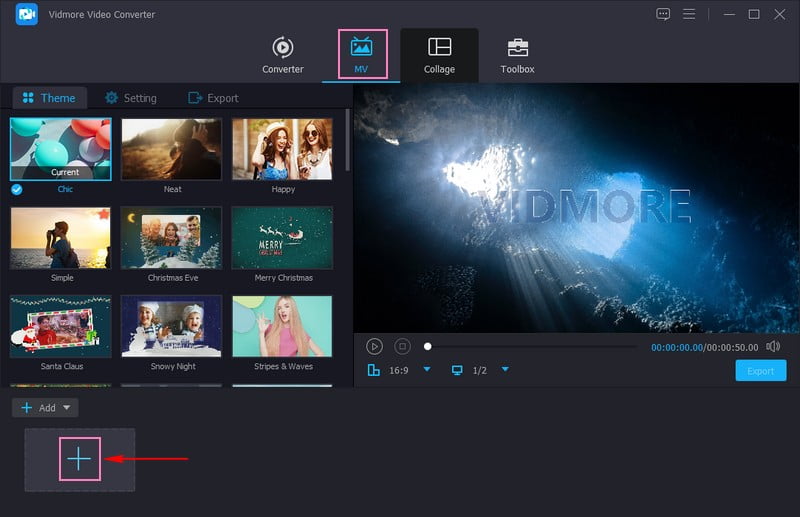
Trinn 3. For å få bildene dine til å vises lengre i videoene, klikk på Klokke knappen inne i den importerte bildefilen. Du kan angi ønsket varighet eller bruke piltastene for å øke eller redusere varigheten.
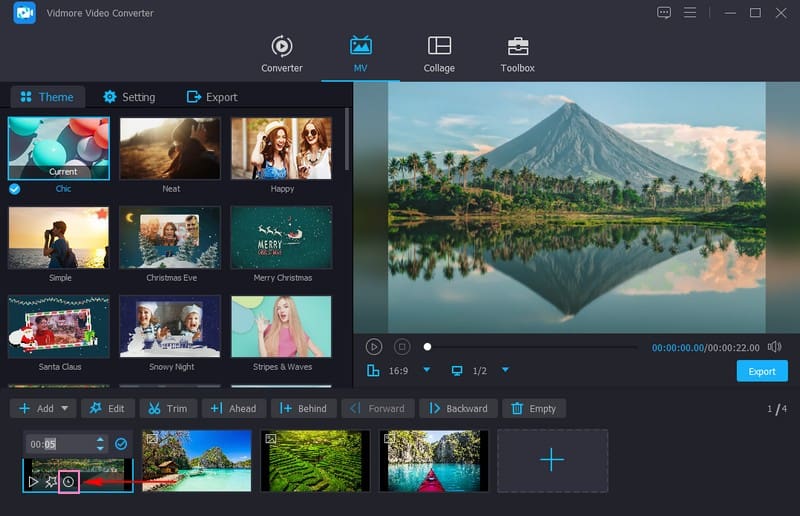
Trinn 4. Slå den Wand knappen for å redigere utdataene dine ytterligere. Korriger utgangsposisjonen og fjern uønskede deler fra Roter og beskjær. Juster de grunnleggende effektene, som metning, fargetone, kontrast og lysstyrke, og bruk et filter fra Effekter og filtre. Hvis du ønsker å inkludere eierskap i produksjonen din, gå til Vannmerke, og gjør din ting. Når du er ferdig, klikker du på OK knappen på hver funksjon for å bruke endringene.
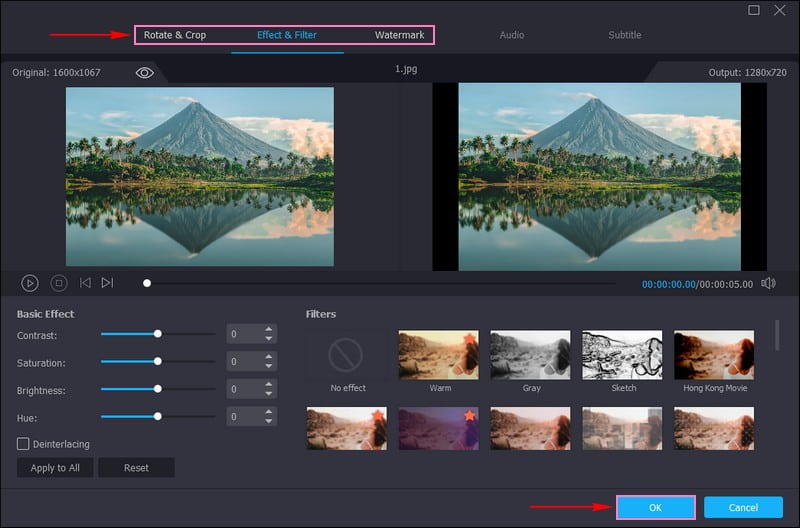
Trinn 5. Du kan legge til en Tema, Start- og slutttitler, og Bakgrunnsmusikk på Temaer og Innstillinger alternativer.
For å konfigurere hvordan du konverterer bildet ditt til en video, gå til Eksport knappen for å se ulike alternativer. På Format, velg et videoformat fra listen, for eksempel MP4, MOV, WMV, AVI, og mer. I tillegg til Format, kan du endre Vedtak, Bildefrekvens, og Kvalitet i henhold til ditt krav. Når det er avgjort, trykk på Start eksport knappen for å starte konverteringen. Etterpå vil det konverterte bildet ditt til video bli lagret på den lokale stasjonen.
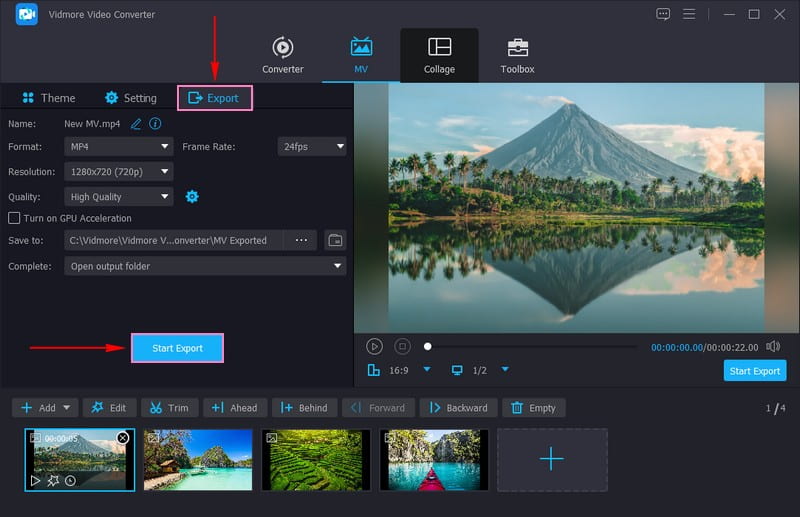
Bonustips: Hvordan redigere Live Photo
Så hvis du har et levende bilde og du vil få det til å se enda bedre ut? Å redigere det er som å legge til noen spesielle detaljer til bildet ditt som kan gjøre det mer fantastisk. Slik redigerer du levende bilder:
Trinn 1. Gå først til Photos-applikasjonen din og finn Live Photo du vil redigere.
Steg 2. Når du ser på Live Photo, vil du se en Redigere knappen et sted.
Trinn 3. Nå vil du se forskjellige verktøy for å gjøre Live Photo kjøligere. Du kan se ting som å endre lysstyrken, innlemme noen fargeeffekter eller beskjære bildet.
Trinn 4. Mens du gjør endringer, vil du se en forhåndsvisning av hvordan Live Photo vil se ut. Hvis du liker arbeidet ditt, klikk på Lagre for å beholde endringene.
Trinn 5. Live-bildet ditt er nå spiffed opp! Du kan glede deg over å se på den med redigeringene dine. Og hvis du vil vise det frem, kan du dele det med familie og venner.
Del 4. Vanlige spørsmål om hvordan du gjør et levende bilde til en video
Hvorfor kan jeg ikke gjøre Live Photo om til en video?
Alternativet Lagre som video vil ikke være tilgjengelig hvis et av de valgte Live-bildene har en Live-effekt brukt. I så fall må du returnere Live Photos til originalen før du lagrer og setter dem sammen som en video.
Hvordan lager jeg en video av bakgrunnsbildet mitt?
På nyere Android-er starter du galleriet, velger videoen du vil bruke som bakgrunn, og deretter Angi som levende bakgrunn. Last ned applikasjonen VideoWall eller Video Live Wallpaper for eldre Android-er for å lage en video som bakgrunnsbilde.
Hvordan gjør jeg et levende bilde til en Tiktok-video?
Konverter først Live Photo til en video fra Photos-applikasjonen på iPhone. Når den er konvertert, gå til TikTok-applikasjonen og trykk på (+)-knappen for å lage en ny video. På opptaksskjermen klikker du på Last opp-knappen og velger den konverterte Live Photo-videoen fra kamerarullen. Du kan redigere videoen ved å inkludere effekter, tekst, musikk osv. Når du er ferdig, klikker du på Neste-knappen og legger den ut.
Hvordan konvertere Live Photos til video på Android?
Installer Live Photo to Video Converter og åpne den for å komme i gang. Velg Live Photo du ønsker å konvertere og velg utgangsvideoformatet. Når konverteringen er fullført, vil videoen sannsynligvis bli lagret i enhetens galleri.
Kan jeg redigere Live Photo-videoen før jeg deler den?
Ja! Du kan bruke Vidmore Video Converter til å redigere den videre utgangen din fordi den tilbyr flere redigeringsfunksjoner du kanskje trenger.
Konklusjon
Dette innlegget lærte deg hvordan lagre Live Photo som en video, en morsom måte å bringe minnene dine til live. Dessuten presenterte dette innlegget detaljer om hvordan du konverterer bilder til video ved hjelp av Vidmore Video Converter. I tillegg til konverteringsmulighetene, tilbyr den redigeringsfunksjoner for å gjøre videoene dine fengslende.


